文章詳情頁
win10遠程桌面連接設置
瀏覽:81日期:2024-08-11 17:44:00
在使用Windows 10工作時會碰到各式各樣的問題,比如需要設置遠程桌面連接。那么如何進行操作呢?下面小編與你分享具體步驟和方法。
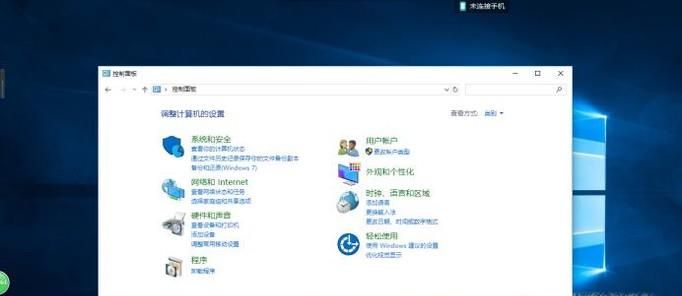 工具/材料
工具/材料Windows 10操作系統
操作方法01、啟動Windows 10操作系統,如圖所示。點擊任務欄搜索框,開始使用Cortana(小娜)智能語音助理。
02、如圖所示,搜索框輸入"控制面板"。Cortana(小娜)顯示搜索結果,點擊"最佳匹配→控制面板"項。
03、喚出"控制面板"程序窗口,如圖所示。點擊上側"查看方式"文本框向下箭頭,彈出下拉列表選擇"大圖標"項。
04、如圖所示,顯示控制面板所有選項。點擊"系統"圖標,用于查看并更改有關計算機的基本設置。
05、喚出"系統"選項界面,如圖所示。點擊左側"遠程設置"圖標,下步將進行設置系統遠程桌面的操作。
06、如圖所示,彈出"系統屬性"對話框。勾選"遠程→遠程桌面→允許遠程連接到此計算機"單選框,點擊右側"選擇用戶"按鈕。
07、如圖所示,完成設置系統遠程桌面的操作。本例到此結束,希望對大家能有所幫助。
相關文章:
1. 微軟規劃提升 Win10 / Win11圖形和音頻驅動質量2. 如何讓Win7/Win10雙系統開機時先顯示系統選擇菜單?3. Win7旗艦版更新失敗80246007錯誤代碼怎么辦?4. Win10電腦valorant游戲無法啟動怎么辦?Win10不能玩valorant解決辦法5. UOS應用商店不能用怎么辦? uos系統應用商店不能使用的解決辦法6. Win10命令提示符被禁止使用怎么辦?7. Win11Beta預覽版22621.1180和22623.1180發布 附KB5022363內容匯總8. Solaris中對tar.z進行安裝卸載詳解9. 大番薯U盤安裝Win7系統的詳細操作步驟10. Win7電腦怎么清理DNF文件夾?
排行榜

 網公網安備
網公網安備